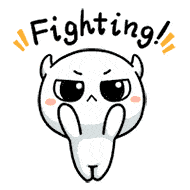截屏已经过时了 – 所有安装iOS 11或更高版本的iphone都有内置的屏幕录制功能,可以保存最喜欢的YouTube片段,可以捕捉游戏过程,更重要的是,如果想把微信视频发给没有微信的朋友,在这时就可以重新录制一下,然后视频就会出现在自己的手机相册里。
如何开启iPhone的屏幕录制功能
- 点击设置>控制中心(Control Center)>自定义控件(Customize Controls)。
- 向下滚动到“更多控件”(More Controls)菜单,找到“屏幕录制”(Screen Recording)选项。
- 点击文本左侧的绿色“+”符号。该功能将跳转到上面的包含控件菜单。
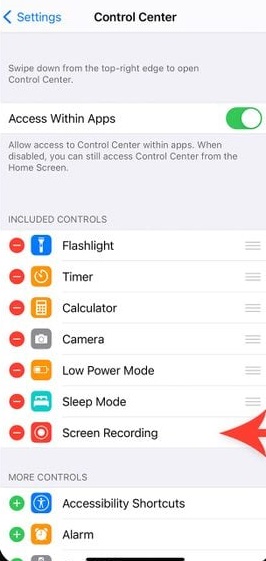
如何在iPhone上进行屏幕录制
将屏幕记录按钮添加到手机的控制中心菜单后,就可以开始使用它了。屏幕录制功能将在录制过程中录制屏幕上的每一次滑动、点击和声音。
- 向下滑动(iPhone X或更高版本)或向上滑动(iPhone 8或更早版本)打开“控制中心”。
- 点击灰色录制按钮。
- 倒计时三秒,然后屏幕左上角的时钟会变成红色。如果用的是旧款iPhone,屏幕上方会出现一条红色的条。
- 点击屏幕关闭控制中心。现在手机屏幕上正在录制视频和音频,如果要重新录制视频,可以按下视频开始键。
- 当准备停止录制时,点击屏幕顶部的红色时钟或条形图标,然后点击停止。或者,也可以滑动(在简写缩写词时是s/u)打开控制中心,然后再次点击录制按钮。
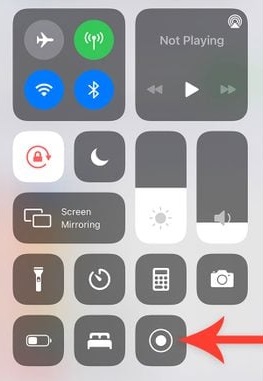
小贴士:iPhone的屏幕录制功能还可以在录制屏幕的同时录制自己的通话。若要打开麦克风,请在按“录制”之前执行这些附加步骤。
- 点击并按住录制按钮。
- 在弹出窗口中,轻按底部的麦克风图标,然后轻按“开始录制”,这时会看到倒计时开始。
- 轻按两次退出屏幕并关闭控制中心。
- 现在,只要你开始录音,麦克风就会打开。如果不想使用麦克风,可以返回到这个屏幕并按住麦克风图标来关闭它
如何打开和编辑屏幕录制
在iPhone的照片应用中的Camera Roll中找到新录制的视频,可以使用iPhone的编辑工具添加滤镜,修剪开头或结尾,并将视频保存为新剪辑。
- 在“照片”应用程序中打开“相机胶卷”相册,然后点击视频。
- 点击屏幕右上角的编辑。
- 在屏幕底部,可以看到视频的可视化时间轴。要修剪视频的开头,点击播放按钮旁边的箭头并向右拖动 – 它应该变成黄色。通过点击并向左拖动另一个箭头来修剪末端。
- 按播放键观看新版本。继续调整箭头,直到满意为止。
- 使用与在照片应用程序中编辑照片相同的按钮更改滤镜。
- 当准备保存编辑过的视频时,点击完成>另存为新剪辑。
如果有iOS 13或更高版本,还可以修剪、慢动作、旋转和裁剪视频,这样可以把旁边不需要的边框都去掉,这样就成为原版正装了!